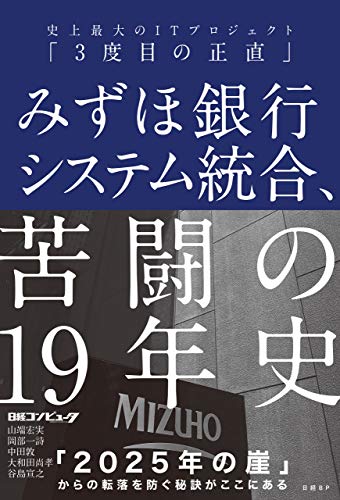ツイートに書影があればAmazonリンクなし、書影やツイートが無いときはAmazonリンクを入れてます。
1月
羽根田治さんの遭難ドキュメントシリーズはKindle化されているものは全部読んでるはずで、その羽根田さんの最新刊。今回は古い事例から最近の事例まで、登山の歴史を辿るような構成になっていて、山岳遭難版のソフィーの世界のような面もある気がします。読み出したら止まらない。2月
これもある意味、遭難ドキュメントでした。3月
取り立てて読了本は見当たらず。この時期はM5Cameraで遊んでたようです。
M5Cameraが届いたので夢のユビキタス猫カメラへの第一歩🐈
— よかじ (@yocajii) 2020年3月24日
前にRaspberry Piで作った初代猫カメラは、1台しかなくてぜんぜん猫写らないね…で解体してしまったから、二代目のコンセプトはユビキタス()で🙃
できるかな? pic.twitter.com/hV2RsLfWga
4月
『人間たちの話』読了。他人の個人的な日記を読んでいるような感覚でドキドキした。あれ?もしかして私も「たのしい超監視社会」の一部?
— よかじ (@yocajii) 2020年4月2日
とりわけ好きなのは、表題作「人間たちの話」の2人。良い。 https://t.co/52pRw63VTl
この後しばらくして、在宅勤務が始まりました。そしてデータ分析とのお付き合いも始まります。
今日読んで明日使う自転車操業🚲『PythonユーザのためのJupyter[実践]入門』読了。https://t.co/WwWY0ROfBX
— よかじ (@yocajii) 2020年4月20日
ボリュームみっちりで頭パーン🤯てなってる。
— よかじ (@yocajii) 2020年4月29日
pandas大全なだけじゃなくて、最後の「データ分析の基本」の章では整然データの概念も取り上げられていたり、良い✨ https://t.co/JboOq3f7GH
読んでたけどまだ書いてなかった。Python(pandas)のことだけなら『pandasデータ前処理入門』のほうが詳しいですが、『前処理大全』の良い所はNot Awesomeなコード例と理由が添えられていること。親切な先輩が先回りして教えてくれる感じ。
— よかじ (@yocajii) 2020年5月2日
"前処理大全[データ分析のための…" https://t.co/vQQOe8Bs6q
データ分析プロジェクトの概要から始まって、ツールの使い方を知って、前処理大全はPythonのコードはほぼ全部書いたと思います。
今日は仕事が終わってからseabornのリファレンス読んでるんですが、これ、6時間前に知ってたら!みたいなのが早速あってせっせと収穫してる😂
— よかじ (@yocajii) 2020年4月30日
5月
ゴールデンウィークも本ばっかり読んでたようです。
Kindle講談社セールが始まってたので。データ分析で会社に貢献するとはどういうことか、イメージしやすくなりました。
— よかじ (@yocajii) 2020年5月2日
積んでた本が多くて後回しになってたんだけど、もっと早く読めばよかった😂
"『会社を変える分析の力』(河本 薫):講談社現代新書|講談社BOOK倶楽部"https://t.co/0pao3CVdtW
G検定の受験料が半額になることを知って受験を決めたのもゴールデンウィーク辺りかな。
G検定の本を読んでて引っかかった「バーニーおじさんのルール」、皆さん「誰や!」てなってると分かってちょっと面白かった😇
— よかじ (@yocajii) 2020年5月5日
"バーニーおじさんを探せ!" https://t.co/61bWj4yGkw
6月
G検定の問題集の合間に失敗の科学を読んでた…のか?

徹底攻略 ディープラーニングG検定 ジェネラリスト 問題集 徹底攻略シリーズ
- 作者:スキルアップAI株式会社 明松真司,スキルアップAI株式会社 田原眞一
- 発売日: 2019/02/08
- メディア: Kindle版
7月
無事、G検定は合格しました。次は統計検定。
![日本統計学会公式認定 統計検定 3級・4級 公式問題集[2017〜2019年] 日本統計学会公式認定 統計検定 3級・4級 公式問題集[2017〜2019年]](https://m.media-amazon.com/images/I/51Fq0BwNuZL.jpg)
日本統計学会公式認定 統計検定 3級・4級 公式問題集[2017〜2019年]
- 発売日: 2020/03/18
- メディア: 単行本(ソフトカバー)

改訂版 日本統計学会公式認定 統計検定3級対応 データの分析
- 発売日: 2020/02/08
- メディア: 単行本
そしてPower Platformとのお付き合いが始まります。

ひと目でわかるActive Directory Windows Server 2016版 マイクロソフト関連書
- 作者:Yokota Lab, Inc.
- 発売日: 2018/02/06
- メディア: Kindle版

ひと目でわかるAzure Active Directory 第3版
- 作者:エディフィストラーニング株式会社 竹島 友理
- 発売日: 2020/12/10
- メディア: Kindle版

ひと目でわかるOffice 365サイトカスタマイズ&開発編 マイクロソフト関連書
- 作者:株式会社イルミネート・ジャパン 奥田理恵
- 発売日: 2018/02/06
- メディア: Kindle版

ひと目でわかるOffice 365メール設定管理編Exchange Server 2016対応版
- 作者:エディフィストラーニング株式会社 飯室 美紀
- 発売日: 2018/06/26
- メディア: Kindle版

ひと目でわかるPower Apps ローコードで作成するビジネスアプリ入門 改訂新版
- 作者:株式会社イルミネート・ジャパン 奥田 理恵
- 発売日: 2020/06/30
- メディア: Kindle版
8月
統計検定3級に合格しました。
緊急事態宣言でテストセンターも休みになってしまったり、G検定が割り込んできたりで先延ばしになっていた #統計検定3級 合格👏
— よかじ (@yocajii) 2020年8月6日
3級を受ける前は2級を受けるなんてずっと先だと思ってたけど、いま2級の過去問を見ると、もう少し頑張れば手が届きそうな気がしてきた🤔
『将棋の渡辺くん』を知って一気読み。
9月〜11月
ジョギングを始めたりしました。
最近はこんな感じ。
— よかじ (@yocajii) 2020年11月10日
①フルリモートになった
②運動の習慣ができた
③新しいツールがきた
ビズロボも継続中👍
12月
12月のメインイベントはこちらの講座でした。 yocajii.hatenablog.jp
仕事ではWeb画面を作成する必要が出てきて、UIデザインをもう一度勉強したりもしました。
画面デザインの原則をもう一度身につける必要があって読んだ本が良かった。
— よかじ (@yocajii) 2020年12月15日
画面の構成要素や制約になりうる条件などをギュッと1冊にまとめてくださってる。「5-6 わからないとは何か」が好きです。
"UIデザインの教科書[新版]マルチデバイス時代のインターフェース設計" https://t.co/o3z5tsaYMU
振り返り
あまり読み終えた本がなかった9月以降の印象が強く、データ分析やPowerPlatformであんなに本を読んでたとは思いませんでした。今年も自分のペースで、楽しくやっていきたいと思います。